
Hvis du nettopp har kjøpt en datamaskin eller et nettbrett med Windows 8- operativsystemet , står du sannsynligvis over mer enn hodepine for å oppdage hvordan systemet slås av. Med Windows 8.1- oppdateringen får vi lettere tilgang til denne funksjonen direkte fra skrivebordet takket være Windows-knappen, men det er fortsatt en langt hentet måte å få tilgang til en grunnleggende funksjon på hvilken som helst datamaskin. Hvis du vil introdusere en avstengningsknapp både i Windows-hovedgrensesnittet og på skrivebordet, vil vi fortelle deg hvordan du får det i noen få enkle trinn.
For å komme inn på dette ikonet i hovedgrensesnittet, må du først få tilgang til skrivebordet (det vises som et ikon). Vel inne på skrivebordet trykker vi på høyre knapp på skjermen, "ny" og deretter "Direkte tilgang" . Innenfor snarveien må du oppgi adressen " shutdown.exe -s -t 00 " uten anførselstegn. Deretter legger vi navnet vi ønsker til tilgangen, for eksempel "Slå av datamaskinen". Neste trinn er valgfritt, men kan være nyttig for å identifisere ikonet i hovedgrensesnittet og gjøre det mer visuelt. Det handler om å endre snarveibildet gjennom egenskapene.
For å gjøre dette høyreklikker vi på snarveien og deretter på "egenskaper" -alternativet . I neste trinn klikker vi på “Endre ikon” og godtar advarselsvinduet med meldingen som ber oss om å velge et av ikonene fra listen. Som standard åpnes katalogen som lagrer standard Windows- ikonene . Hvis vi har våre egne ikoner, kan vi undersøke utstyret. Når ikonet er valgt, klikker vi på "Apply" -knappen og deretter åpner vi Windows Utforsker . Vanligvis blir den festet til oppgavelinjen på skrivebordet. Ellers kan vi klikke med høyre knapp i nedre venstre hjørne og deretter"Windows utforsker" .
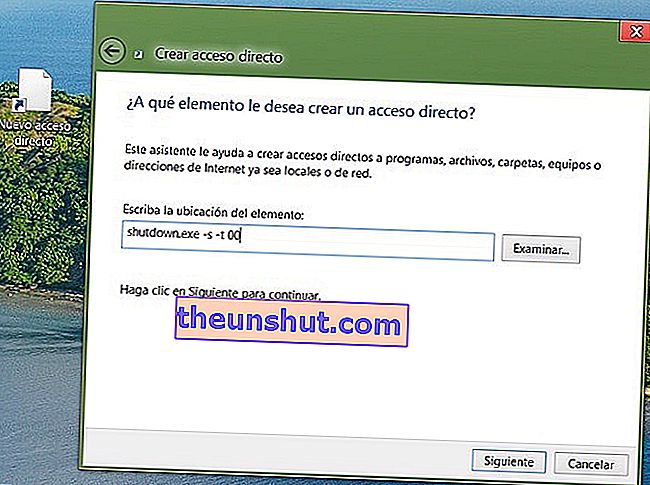
Inne i utforskeren går vi til hovedenheten der vi har installert Windows 8- systemet (generelt C: /), deretter "ProgramData" , "Microsoft", "Windows", "Start-menyen" og til slutt "Programmer". For å få tilgang til disse mappene, må du ha skjult innholdsvisning aktivert. For å gjøre dette, får vi tilgang til "Vis" -menyen øverst i nettleseren og aktiverer deretter alternativet "Skjulte elementer" . Det siste trinnet for at knappen skal vises i Windows 8- grensesnittet er å kopiere snarveien til programmappen . Du må oppgi administratortillatelser slik at snarveien kan kopieres til denne mappen.
Nå, hvis det vi ønsker er å skrive inn ikonet direkte på oppgavelinjen i Windows 8, er det første vi skal gjøre å følge de samme trinnene for å lage snarveien på skrivebordet. Når vi har ikonet, høyreklikker vi på oppgavelinjen, og deretter viser vi alternativet "Verktøylinjer" og "Ny verktøylinje." Vi må opprette et nytt navn på verktøylinjen, for eksempel "Av-knapp". Denne tittelen skal nå vises på oppgavelinjen på skrivebordet. Vi høyreklikker på tittelen og deretter "Åpne mappe". Vi må kopiere snarveien vi har opprettet i denne mappen. Nå vil vi se at hvis vi klikker på de små pilene som ligger til høyre for navnet på denne verktøylinjen, kan vi få tilgang til alternativet for å slå av systemet. Det er bare et par skritt til. Igjen høyreklikker vi på oppgavelinjen og på "låser oppgavelinjen" . Et annet høyreklikk på linjen "Av-knapp" og fjern valget fra "Vis tittel" . På dette tidspunktet, hvis vi har gjort trinnene riktig, skal ikonet for å slå av liten vises. Nå trenger vi bare å åpne den forrige menyen igjen, velg "Vis" -menyen og "Store ikoner".Fra denne menyen kan vi også fjerne alternativet til "Vis tekst", og vi vil glede deg over et direkteikon for å slå av systemet.
Som et tips kan det være nyttig å dra dette ikonet til venstre for å forankre det som om det var et annet program og deretter fjerne oppgavelinjen. På denne måten vil vi ha et vakkert ikon for å få tilgang til Windows 8-nedleggelse med bare ett klikk.
